4uKey for Android - No.1 Android Desbloqueador & FRP Tool
Desbloquear Bloqueio de Tela & Remover FRP Sem Precisar de Senha
Android Desbloqueador & FRP Tool
Desbloquear Bloqueio de Tela & Remover FRP
O Samsung S22/23 é um dos smartphones mais avançados disponíveis atualmente. Ele vem com uma ampla gama de recursos espetaculares que a maioria dos usuários adora. Para proteger seu dispositivo e seus dados de qualquer acesso não autorizado, muitos usuários definiriam uma senha de tela de bloqueio. No entanto, é um instinto humano básico o estar propensos a esquecer da senha que configuramos antes. Se queria saber como desbloquear o celular Samsung S22/S23 sem senha , não precisa mais ficar chateado, este artigo fornecerá as três melhores maneiras sobre como desbloquear Samsung quando esqueceu a senha.
Quando você esquece a senha da tela de bloqueio definida no Samsung S22/23 e fica bloqueada fora do dispositivo, sua melhor solução é utilizar uma ferramenta de desbloqueio confiável e profissional para remover sua senha esquecida. Aqui, recomendamos um software de remoção de tela Android completo chamado Tenorshare 4uKey para Android . Esta ferramenta simples, mas poderosa, pode ser usada para desbloquear seu dispositivo Samsung S22/S23 quando esqueceu a senha do ou deseja remover o PIN esquecido no telefone Samsung. Em apenas algumas etapas, a senha da tela de bloqueio do seu Samsung S22/23 pode ser removida e você pode recuperar o acesso total ao seu dispositivo. Vamos ver como funciona o 4uKey para Android.
Inicie o processo baixando o Tenorshare 4uKey para Android no seu PC com Windows ou Mac. Em seguida, selecione “Remover Bloqueio de Tela” na sua tela principal e use um cabo USB para conectar o Samsung S22/23 ao PC.
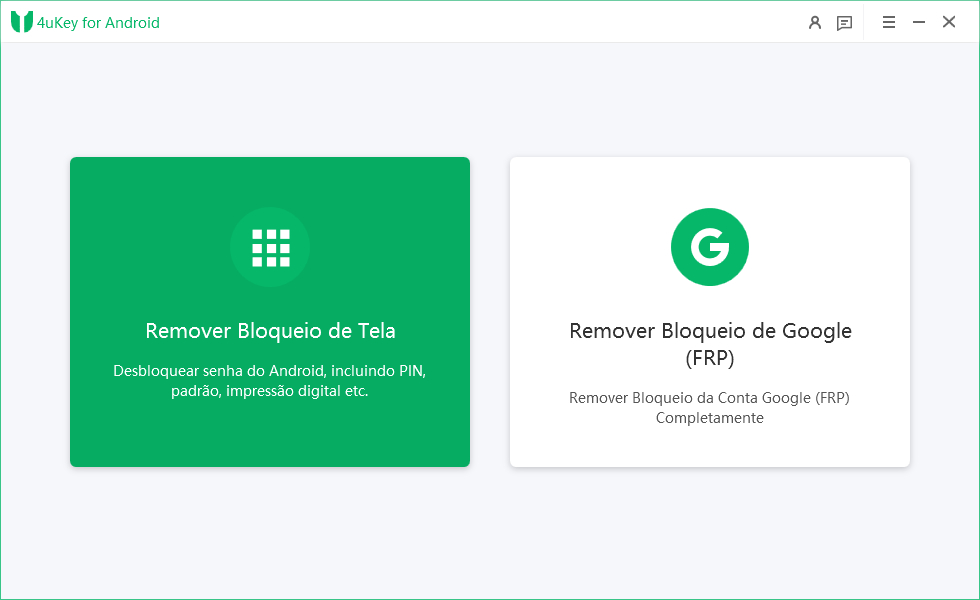
Clique na primeira opção "Remover bloqueio de tela" e toque em "Começar" para iniciar o processo de desbloqueio.
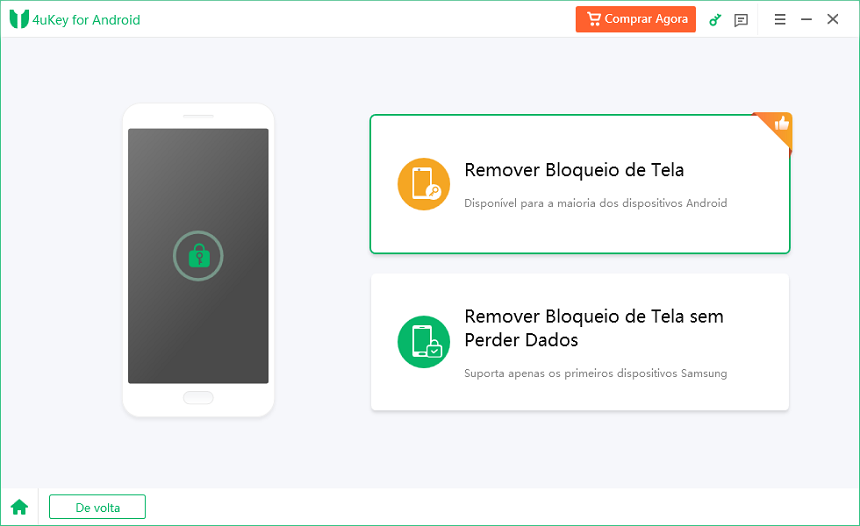
Após a confirmação das informações, toque no botão "Sim". Com isso, o processo para remover a tela de bloqueio do seu Samsung S22/23 será iniciado de forma imediata e automática.
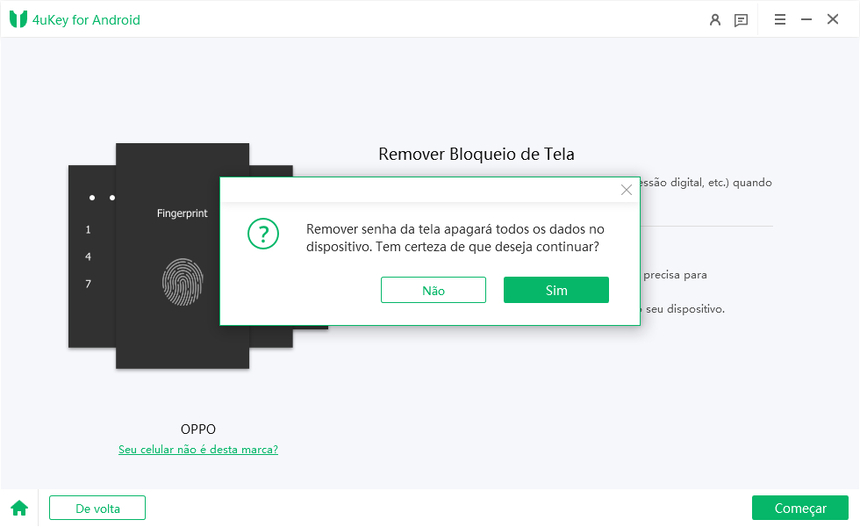
Depois de remover o bloqueio de tela, o programa solicitará que você coloque o dispositivo no modo de recuperação. Basta seguir as instruções na tela para concluir todo o processo.
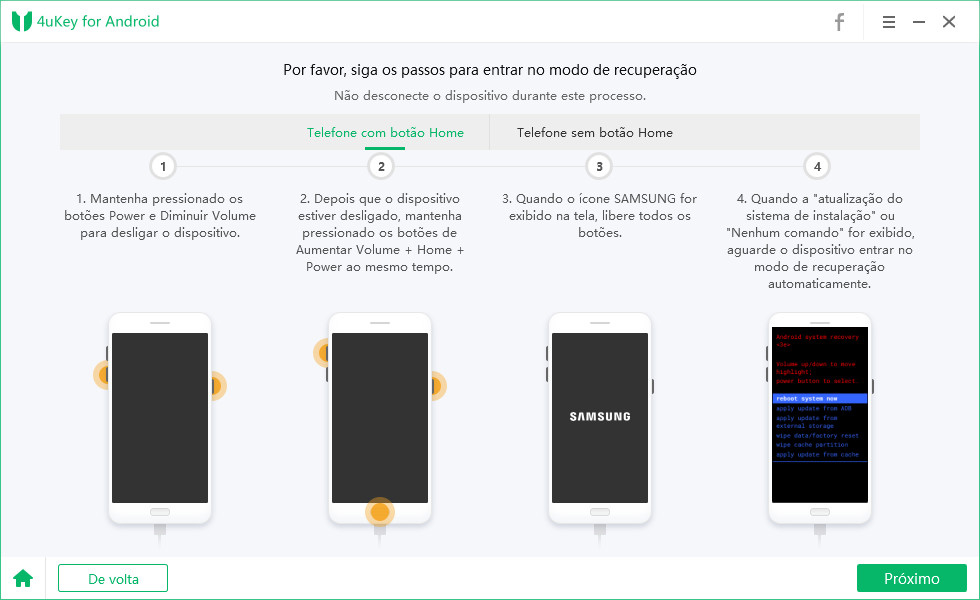
Em seguida, o programa irá desbloquear a tela do Samsung. Após alguns minutos, o processo estará completo.
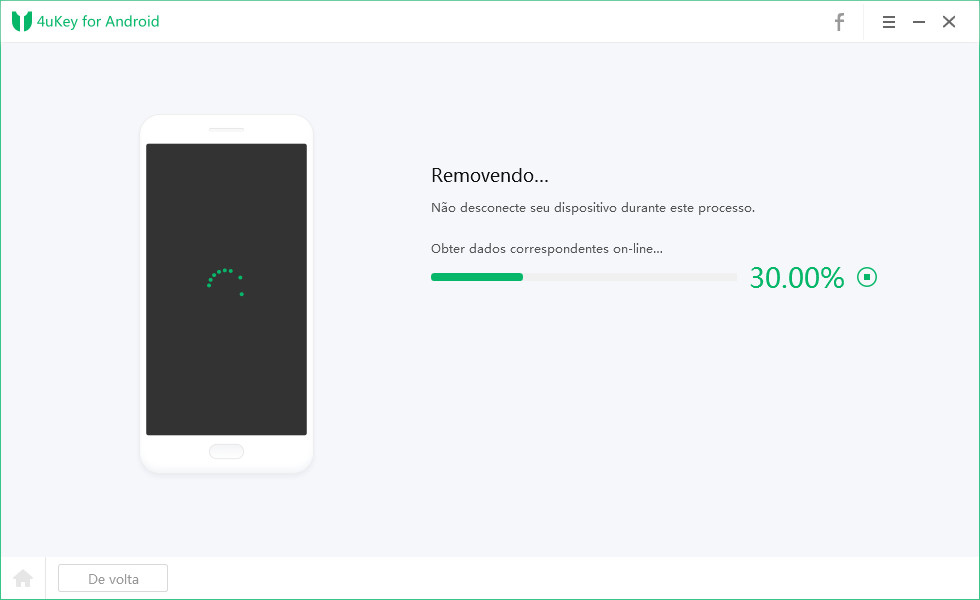
Além do Samsung S22/23, você pode usar o 4uKey para Android para desbloquear o Samsung S10 sem senha. Também funciona para outros telefones Samsung, bem como outros dispositivos Android de outras marcas. Portanto, é o aplicativo de tamanho único em que você pode confiar.
Se você esqueceu a senha do Samsung S22/23, pode usar o serviço Find My Device do Google para desbloqueá-lo. O Serviço de encontrar meu dispositivo é um recurso de segurança que pode ser usado para localizar dispositivos Android perdidos ou roubados e também para remover senha, PIN, bloqueio de padrão, etc.
Para que este método funcione, você precisa ter certeza de que há uma conta do Google sincronizada em seus dispositivos Samsung e que o Find My Mobile está ativado. Assim que esses requisitos forem atendidos e seu Samsung S22/S23 estiver conectado a uma rede WiFi ou dados móveis, poderá começar a seguir as etapas abaixo.
Olhe para o lado esquerdo da tela, você verá três opções lá. Das três opções, toque em “Apagar dispositivo”. Uma vez clicado, o “Gerenciador de dispositivos Android” removerá as senhas da tela de bloqueio, bem como outras configurações e dados do seu Samsung S22/23.
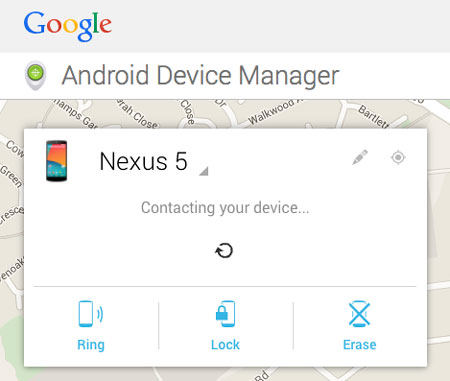
Parabéns! Você desbloqueou a tela de bloqueio do seu dispositivo Samsung. Agora você pode inserir uma nova senha/PIN para começar a usar o telefone novamente.
Depois de esquecer o PIN em um telefone Samsung, o terceiro método que você pode considerar para desbloqueá-lo é o Find My Mobile. Esse recurso padrão da Samsung facilita o processo de desbloqueio do seu dispositivo, pois permite que você o faça remotamente. Em outras palavras, você não precisa ter o telefone com você antes de desbloqueá-lo.
Para desbloquear seu Samsung S22/23 remotamente, você deve fazer o seguinte:
Desde que seu Samsung S22/23 esteja registrado na conta Samsung, ele aparecerá no lado direito da página. Então, você deve tocar no ícone “Desbloquear”..
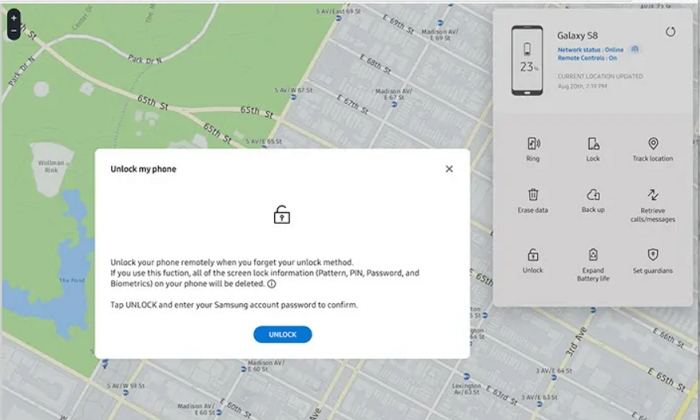
Você pode começar a desfrutar de todos os recursos deste incrível telefone mais uma vez, sem nenhum problema com a tela de bloqueio.
Os mencionados acima são três métodos de trabalho para desbloquear Samsung S22/S23. Portanto, sempre que esquecer a senha do Samsung S22/23, não precisa ter medo ou se preocupar com isso. Basta verificar as várias soluções que destacamos neste artigo.
Embora todas essas soluções sejam válidas, recomendamos que você se concentre em usar Tenorshare 4uKey para Android porque é mais confiável e eficiente do que os outros métodos deste artigo. Além disso, é o único método que não exige que você se lembre de suas credenciais de login da Samsung.


4uKey for Android - No.1 Android Desbloqueador & Samsung FRP Tool
então escreva sua avaliação
Por Miguel Coelho
2026-01-05 / Dicas do Android
Avalie Agora!